Cara Menyiapkan dan Menggunakan Google Meet| Panduan Utama untuk 2022
Diterbitkan: 2022-09-27Google Meet adalah alat konferensi video canggih yang memungkinkan Anda terhubung secara global dengan klien, kolega, dan teman lainnya. Dalam artikel ini, kami akan menunjukkan cara untuk terhubung, menyiapkan rapat, dan memberikan saran untuk menggunakan Google Meet secara efektif.
Tidak mengherankan jika Google Meet semakin populer belakangan ini. Muncul dengan berbagai fitur hebat, menjadikannya pilihan yang bagus untuk pengguna tingkat lanjut setiap hari.
Daftar isi
- 1 Apa itu Google Meet?
- 2 Apakah Google Meet gratis?
- 3 Cara menggunakan Google Meet
- 3.1 Bergabung dengan rapat Google Meet
- 4 Bagaimana Anda membagikan layar Anda di Google Meet?
- 5 Langkah untuk merekam panggilan video Google Meet
- 6 Tujuan menggunakan Google Meet
- 6.1 Rapat tim
- 6.2 Demo penjualan
- 6.3 Rapat semua perusahaan
- 6.4 Presentasi investor
- 6.5 Webinar
- 6.6 Pelatihan
- 6.7 Terkait
Apa itu Google Meet?
Google Meet adalah layanan video meeting yang disediakan oleh Google. Awalnya hanya tersedia untuk pelanggan korporat; namun, semua pengguna dapat menggunakan Google Meet secara gratis.
Google Meet tersedia di internet, dan tablet serta ponsel dapat diunduh untuk Android dan iOS.
Google Meet terutama dirancang untuk menjadi platform untuk menyelenggarakan konferensi video. Namun, Anda dapat mengaktifkan mikrofon dan kamera secara terpisah dan menggunakannya untuk melakukan panggilan menggunakan audio bila Anda mau.
Anda dapat melakukan panggilan ad-hoc dan mengundang teman dan keluarga Anda untuk bergabung. Mereka dapat bergabung dalam panggilan dengan memasukkan kode rapat Anda atau menjadi mereka dengan tautan yang mereka klik.
Salah satu aspek paling menarik dari Google Meet adalah Anda tidak perlu menginstal program apa pun di desktop. Peserta (penyelenggara dan peserta) hanya perlu menggunakan web browser terbaru.
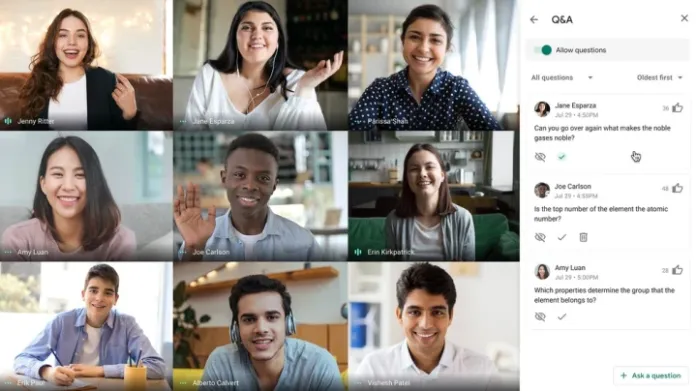
Apakah Google Meet gratis?
Google Meet gratis untuk semua, tetapi ada beberapa batasan. Durasi pertemuan dibatasi hingga satu jam dan hingga 100 peserta. pertemuan 1:1 juga dapat diperpanjang hingga 24 jam; ini adalah berita fantastis bagi keluarga yang mencari alternatif pengganti Skype.
Dalam kasus pengguna Google Workspace Individual, batasnya meningkat secara signifikan. Misalnya, durasi pertemuan bisa mencapai 24 jam untuk 100 orang. Selain itu, ia menawarkan berbagai fungsi bisnis yang berguna, seperti menyimpan rekaman rapat di Google Drive untuk panggilan internasional dan domestik serta layanan pelanggan 24 jam.
Pengguna Google Workspace Enterprise mendapatkan lebih banyak fitur dan dapat memiliki batas waktu rapat yang sama yaitu 24 jam; namun, dapat menampung hingga 500 orang. Fitur fantastis lainnya termasuk pembatalan bising cerdas serta berbagai opsi keamanan juga tersedia.
Cara menggunakan Google Meet
Bergabung dengan rapat Google Meet
Ada berbagai opsi untuk berpartisipasi dalam rapat video Google Meet. Pertama, kita akan melihat metode yang paling populer, seperti dari dalam Gmail menggunakan Google Kalender dan menggunakan URL untuk rapat atau telepon. Langkah-langkahnya sesuai dengan cara Anda ingin bergabung ke video meeting Google Meet.
Dari Gmail
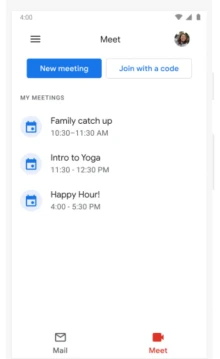
Langkah 1. Buka Gmail
Langkah 2: Di sebelah kiri, Anda akan melihat tombol untuk bergabung ke rapat .
Langkah 3. Anda harus memasukkan kode, nama panggilan, atau nomor rapat yang Anda terima.
Langkah 4. Klik tombol Gabung .
Salah satu peningkatan yang dilakukan Google pada proses Gmail-nya adalah pembuatan tab Meet terpisah di aplikasi Gmail yang dapat diakses oleh ponsel. Jadi, jika Anda menggunakan perangkat yang diberdayakan Android, kini Anda dapat membuka Meet di bagian Meet untuk melihat undangan rapat dan bergabung ke rapat tanpa harus membuka aplikasi atau tab lain. Hal ini juga memudahkan Anda untuk membuat undangan.
Dari Google Kalender
Langkah 1. Buka kalender Google Anda.
Langkah 2. Temukan acara dan klik.
Langkah 3. Pilih opsi Bergabung dengan Google Meet.
Langkah 4 : Klik, Gabung Sekarang .
Dari link ke rapat (URL)
1. Klik pada URL Google Meet.
2. Tunggu persetujuan sebelum diizinkan menghadiri rapat, jika perlu.
Bagaimana Anda membagikan layar Anda di Google Meet?
Untuk membantu Anda mengajar siswa secara lebih efisien, kami mengizinkan pengguna untuk menghubungkan layar mereka melalui Meet.

Anda dapat berbagi tab tertentu, jendela, atau seluruh desktop. Berbagi desktop Anda dapat bermanfaat, sehingga siswa Anda dapat melihat semua yang Anda lakukan saat Anda bekerja.
Di sudut kanan atas di tab peserta, Anda dapat menonaktifkan mikrofon siswa jika perlu. Hal ini dapat membantu untuk mencegah gangguan selama kelas. Selain itu, kotak obrolan menyediakan komunikasi antara guru dan siswa selama obrolan. Jika sudah waktunya untuk mengakhiri panggilan, pilih "berhenti berbagi", dan panggilan akan kembali ke video normal.
Langkah-langkah untuk merekam panggilan video Google Meet
- Mulai Google Meet instan' dan lihat apakah Anda dapat melihat tombol untuk merekam rapat:
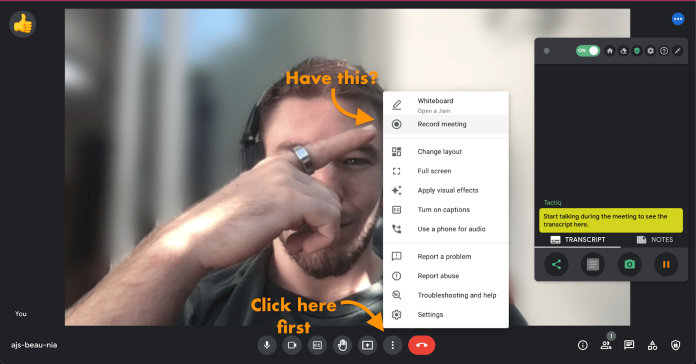
- Jika Anda tidak dapat menemukan tombol ini, periksa apakah Anda dapat merekam pertemuan Google di akun Anda (dan apakah itu diaktifkan) di bagian ini.
- Jika Anda dapat menemukan tombol ini, Anda dapat merekam video Anda! Saat Anda membuka opsi Google Meet berikutnya, klik 'Rekam'.
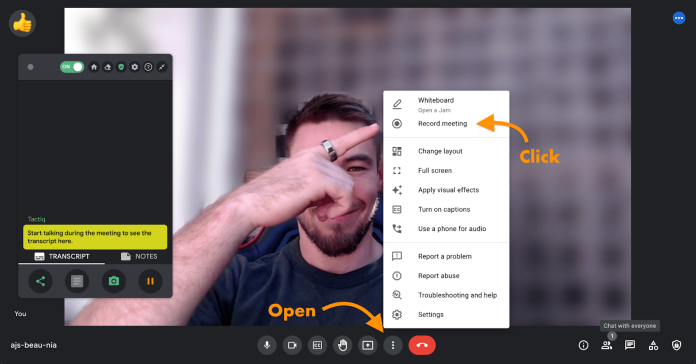
- Klik 'Rekam rapat'.
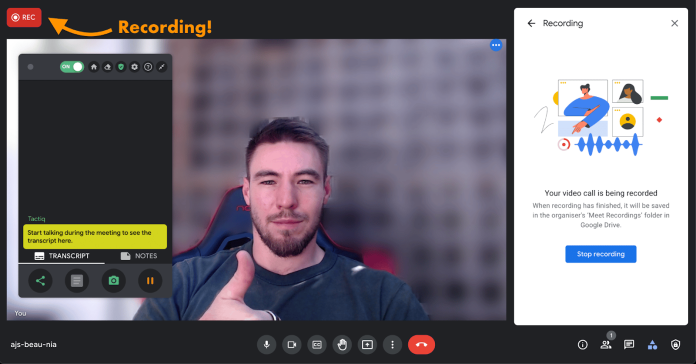
Voila, rekaman Anda telah dimulai.
Berhenti Merekam
- Untuk berhenti merekam, cukup buka opsi Anda sekali lagi dan pilih berhenti (rekaman Anda juga akan berhenti secara otomatis setelah Anda mengakhiri panggilan atau saat panggilan selesai).
- Temukan rekaman Anda. Setelah rekaman Anda disimpan, Anda akan menerima email dan tautan di Google drive Anda.
- Anda juga dapat menyalin rekaman ini untuk meninjau apa yang dibahas lebih cepat daripada video.
Tujuan menggunakan Google Meet
Jika Anda menjalankan perusahaan yang berkembang pesat, kami sangat menyarankan Anda untuk mendaftar ke Google Meet Enterprise. Ini dapat memberikan nilai luar biasa bagi bisnis dan koneksi cerdas yang menjadikan Google pilihan yang mudah bagi perusahaan Anda.
Apakah Anda tidak yakin tentang cara memanfaatkan Google Meet untuk bisnis? Pertimbangkan 7 contoh penggunaan ini:
Rapat tim
Berhenti membuang-buang waktu di email! Buat sesi standup 15 menit dengan perwakilan penjualan pada hari Senin. Undang semua orang untuk berbagi status pekerjaan mereka dan proyek yang telah mereka kerjakan selama minggu depan ini. Anda dapat menggunakan Google Kalender untuk membuat rapat harian reguler yang menyertakan komponen Meet untuk perencanaan yang lebih efisien.
Demo penjualan
Anda juga dapat menyiapkan panggilan konferensi Google Meet dengan individu di luar organisasi Anda. Anda dapat terhubung ke demonstrasi langsung jika pelanggan Anda memiliki akun Gmail yang aktif. Manfaatkan Google Meet untuk membagikan layar Anda untuk memandu presentasi Anda dan juga berbagi tautan dengan pelanggan melalui obrolan. Bilah obrolan.
Rapat semua perusahaan
Apakah Anda perlu berkumpul dengan 100+ karyawan sekaligus? Adakan rapat bulanan semua perusahaan untuk memberi tahu karyawan Anda tentang kinerja perusahaan Anda, mengenali kemenangan, dan membuat rencana untuk waktu dekat. Google Meet memungkinkan Anda meredam semua peserta dan memanfaatkan fitur angkat tangan untuk pertanyaan dan jawaban yang lebih terencana.
Presentasi investor
Google tidak perlu mempermasalahkan telekonferensi Anda saat mencoba meyakinkan sekelompok calon investor. Kabar baiknya adalah bahwa Google Meet akan membantu menampilkan diri Anda yang terbaik. Anda dapat menyesuaikan tata letak Meet untuk berkonsentrasi pada speaker dan layarnya. Meet juga akan memblokir suara latar belakang, seperti saat Anda menunggu petugas pengiriman Amazon memanggil bel pintu Anda, dan Anda akan membuat kesan yang sangat baik.
Webinar
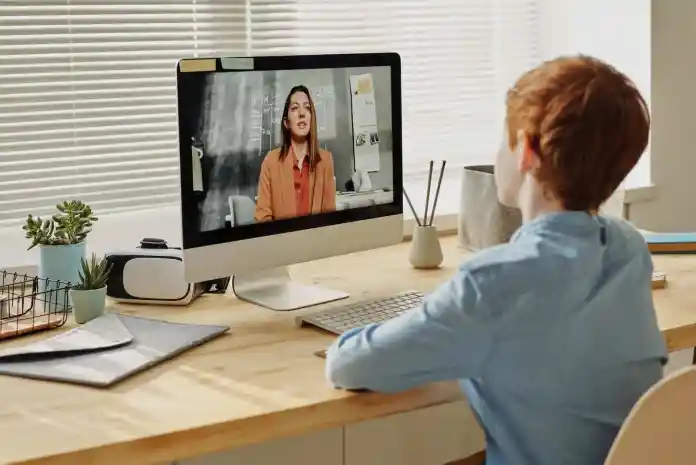
Tidak perlu membeli “perangkat lunak webinar” seperti GoToMeeting untuk mengadakan webinar. Anda dapat mengadakan webinar langsung di dalam Google Meet sebagai perusahaan resmi Google. Minta peserta untuk mendaftar melalui situs web Anda dengan cara yang sama seperti biasanya. Setelah mengonfirmasi pendaftaran mereka, Anda akan memberi mereka link ke live streaming panggilan konferensi Google Meet. Di Google Meet Enterprise, peserta dapat bergabung dan mengajukan pertanyaan untuk menciptakan pengalaman webinar interaktif.
Pelatihan
Dimungkinkan untuk menerima karyawan baru dari jarak jauh; namun, Anda harus mengajar karyawan Anda melalui panggilan konferensi Google Meet, bukan secara langsung. Anda dapat membagikan layar Anda, memasukkan materi dalam obrolan dan kemudian merekam pelatihan sehingga karyawan dapat merujuk ke informasi nanti.
Dapatkan Layanan Desain Grafis dan Video Tanpa Batas di RemotePik, pesan Uji Coba Gratis Anda
Untuk terus memperbarui diri Anda dengan berita eCommerce dan Amazon terbaru, berlangganan buletin kami di www.cruxfinder.com
